版权声明:本文为博主原创文章,未经博主允许不得转载。 https://blog.csdn.net/u010992313/article/details/89185241
OneNote使用技巧
在本文,我整理了一些OneNote的使用经验,供读者参考,如果读者有更棒的经验技巧,不妨在文章下方留言。
1. 给一段文字添加边框:
首先插入一个1×1表格,将底纹颜色设置为你想要的边框颜色,然后再向里面插入1×1表格,将底纹颜色设置为不同的颜色即可。
实际效果:
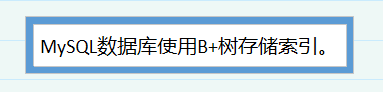
2. 将网页内容保存到OneNote中:
1)如果你使用的是Chrome浏览器,增加插件:OneNote Web Clipper,此插件可以将当前网页内容以四种形式保存到你的OneNote账户中,分别是:整页保存(网页所有内容,包括广告等)、区域保存(截图)、文章(只有正文部分)、书签(网页概述和网址)。我最常用的是文章,可以将必要信息保存下来,多余的信息不会保存。
如果去官方商店有困难的读者,可以试试我已经下载好的安装包,登录OneNote并不需要特殊手段。
实际效果:
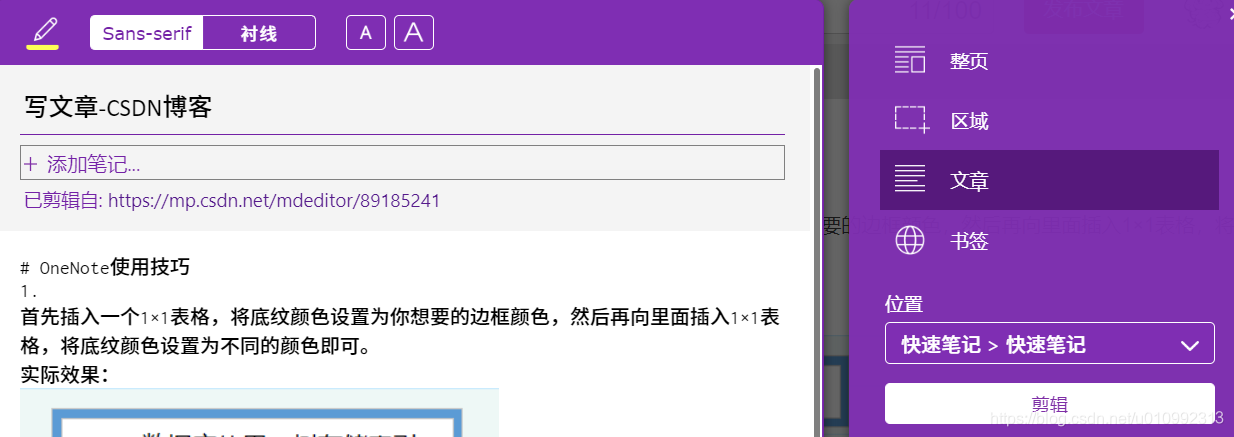
2)如果是非Chrome浏览器的话,可以在微信上绑定【微软云笔记】,绑定相关的OneNote账户(更具体的绑定方法请看公众号的教程菜单)。使用微信打开你要保存到的链接(可以使用微信“文件传输助手”、QQ我的电脑等方式发送到手机上),然后点击右上角三个点(菜单),点击微软云笔记即可。
实际效果:
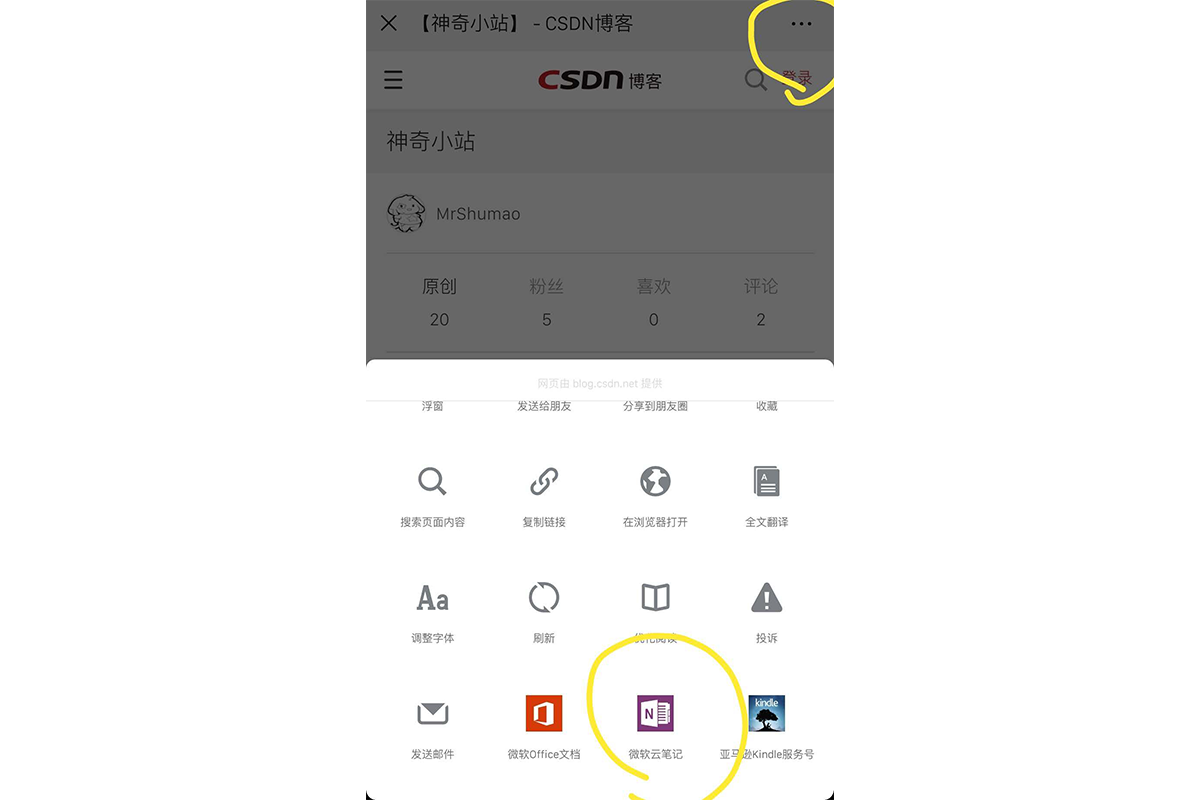
3. 合并两个编辑框、拆分编辑框
有时候需要将两个编辑框合并到一起,例如下面:
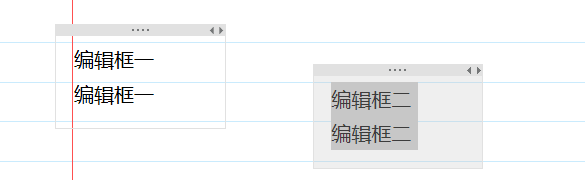
除了简单的剪切粘贴之外,你还可以在拖动编辑框二时,按住Shift键,将其拖到编辑框一上,这样子它就可以自动合并到一起啦:

当然,拆分内容只需要选中内容,按住Shift键,将其拖离当前编辑框即可。